I bug e gli errori sono alcuni degli aspetti più frustranti ma inevitabili del gioco. Sfortunatamente, anche i titoli tripla A con enormi team di sviluppatori non saranno a prova di glitch.
Dev Error 6068 è uno degli errori più comuni che affliggono i giocatori di Call of Duty. L'errore può essere causato da più fattori, tra cui un'installazione DirectX corrotta, file Windows obsoleti o corrotti, driver obsoleti o corrotti e file di gioco corrotti.
Sommario
Allora come puoi risolverlo?


Esegui il gioco come amministratore
L'avvio di Call of Duty con privilegi di amministratore può risolvere l'errore 6068 perché alcuni file richiedono l'accesso come amministratore per essere eseguiti correttamente.
- Apri il launcher Battle.net.
- Apri la pagina Call of Duty .

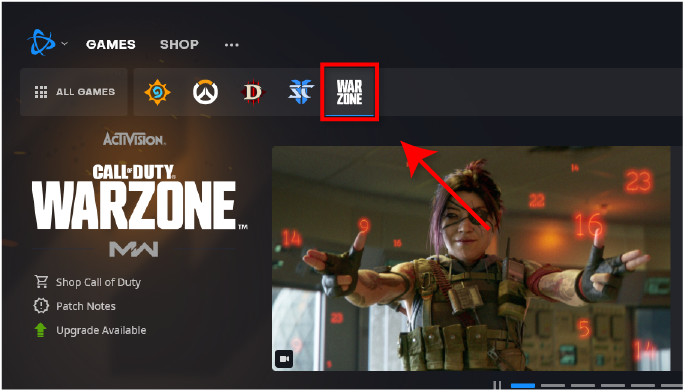
- Fai clic su Opzioni, quindi su Mostra in Esplora risorse.

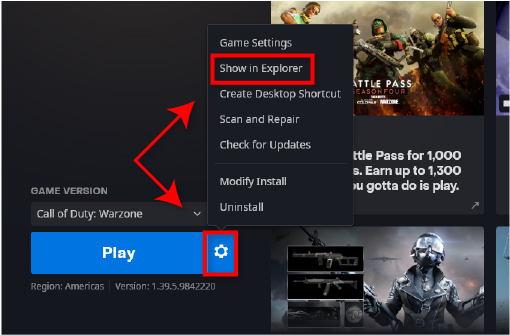
- Scorri verso il basso e trova ModernWarfare.exe.
- Fai clic con il pulsante destro del mouse sul file .exe e seleziona Esegui come amministratore.


- Esegui Call of Duty come al solito e verifica se il problema è stato risolto.
Ottimizza grafica e CPU/GPU Utilizzo
L'errore di sviluppo 6068 può essere causato da Call of Duty che utilizza troppe risorse di sistema (soprattutto se stai utilizzando una configurazione precedente o non ottimale per giocare). La riduzione delle impostazioni grafiche potrebbe risolvere il problema consentendo al tuo computer di eseguire meglio il gioco.
Impostazioni grafiche inferiori
- Lancia Call of Duty: Modern Warfare.
- Apri Opzioni e poi Grafica.

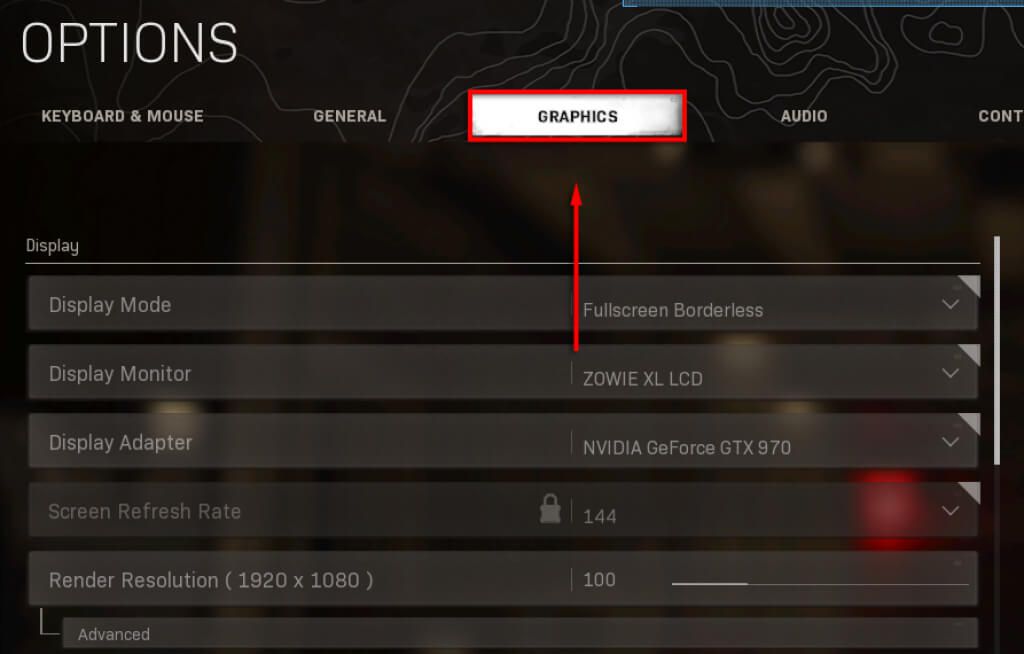
- Imposta ogni opzione sull'impostazione più bassa.
Impostazioni problema
Le impostazioni specifiche in Call of Duty: Modern Warfare sembrano causare problemi, incluso l'errore Dev 6068 Questi includono V-sync, ray tracing, crossplay e g-sync.
Per disabilitarli, segui questi passaggi:
Per V-Sync :
- Avvia Call of Duty e apri Opzioni, quindi Grafica.
- Scorri verso il basso fino a Sincronizza ogni fotogramma (V-Sync) e seleziona Disabilitato.

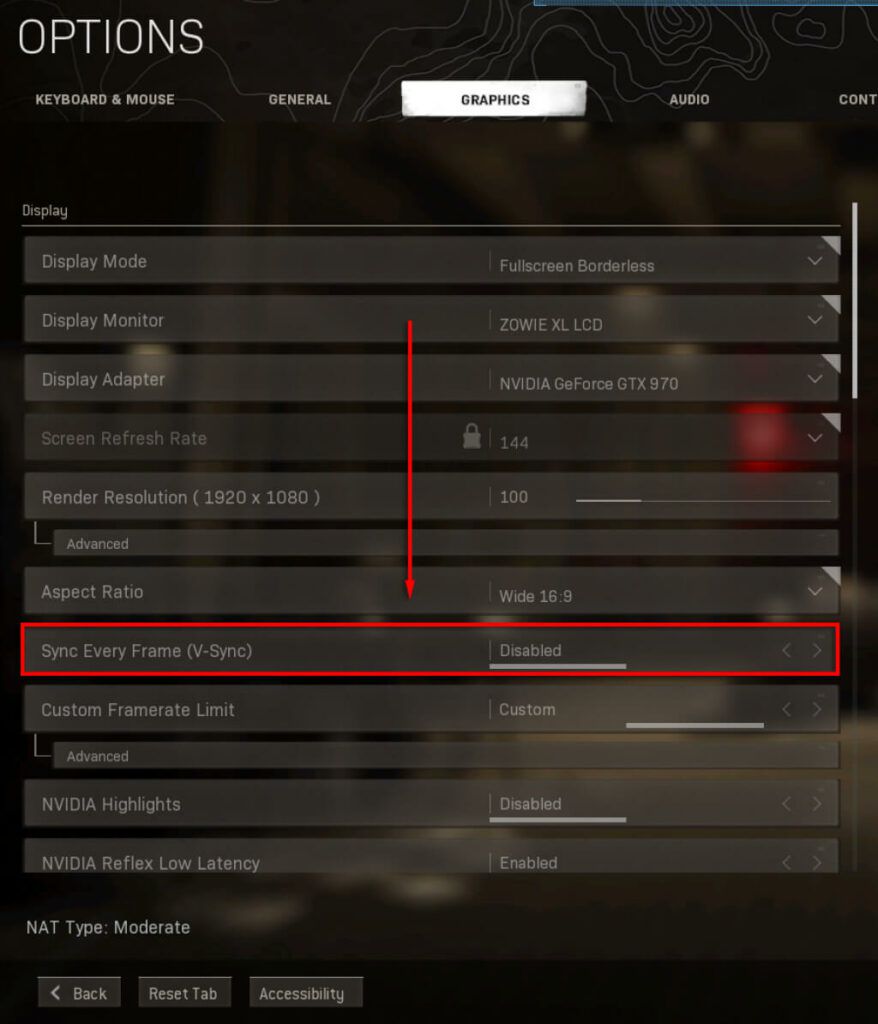
Per ray tracing:
- Avvia Call of Duty e apri Opzioni, quindi Grafica.
- Scorri fino a Ombra e amp; Illuminazione e disabilita DirectX Raytracing.
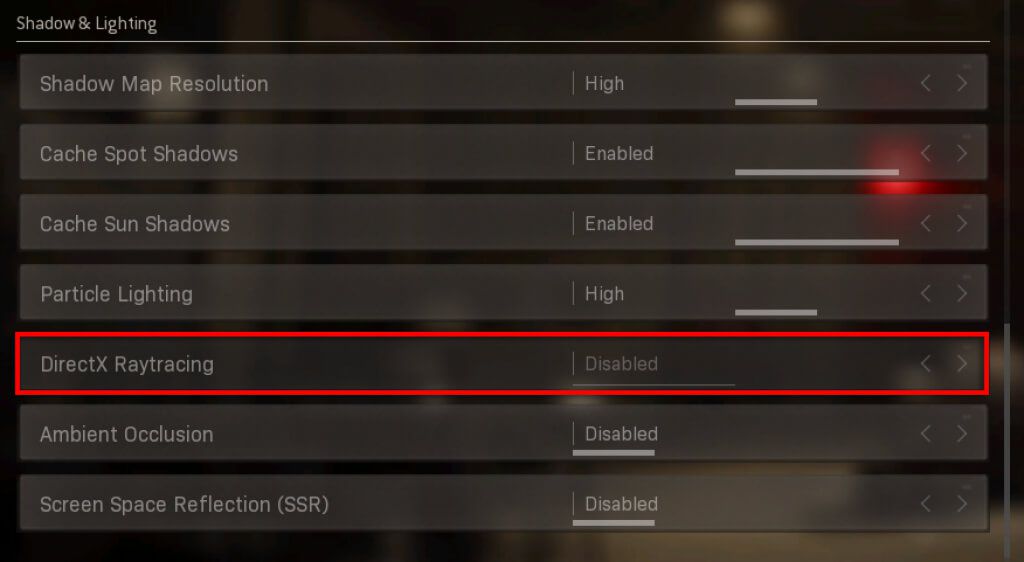
Per il crossplay:
- Avvia Call of Duty e passa alla scheda Account.
- Seleziona Crossplay e scegli Disabilitato.


Per G-Sync:
- Se hai una scheda grafica NVIDIA e G- Monitor compatibile con la sincronizzazione, fai clic con il pulsante destro del mouse sul desktop e seleziona Pannello di controllo NVIDIA.
- Espandi la scheda Schermo nel menu a sinistra, quindi fai clic su su Configura G-Sync.
- Deseleziona Abilita G-Sync.
Nota: Ti consigliamo di eseguire ciascuno di questi passaggi singolarmente per vedere se è un'impostazione particolare a causare l'errore Dev 6068.
Disattiva gli overlay di gioco e il software di monitoraggio delle prestazioni
Diverse sovrapposizioni di gioco causano problemi con i giochi, soprattutto se l'hardware è un po' più vecchio e fa fatica a eseguire giochi più intensivi. La chiusura o la prevenzione di questi programmi può correggere l'errore Dev 6068.
Controlla Nvidia GeForce Experience, AMD Overlay, Game Bar, Discord Overlay, e MSI Afterburner.
Per disabilitare l'overlay di gioco Nvidia GeForce Experience:< /p>
- Assicurati che Call of Duty sia chiuso.
- Avvia GeForce Experience.
- Fai clic su Generale nel menu a sinistra.
- Scorri verso il basso e disattiva il Sovrapposizione di gioco.

- Salva le modifiche ed esci da Geforce Experience, quindi controlla se il problema è stato risolto.
- Premi Alt + R per aprire l'overlay.
- Clicca su Impostazioni nell'angolo in alto a destra e seleziona Preferenze.
- Nella sezione Generali , disattiva l'interruttore per In -Sovrapposizione di gioco.
- Controlla Call of Duty.
- Assicurati che Call of Duty sia chiuso.
- Premi il tasto Windows e digita Impostazioni.
- Trova dove dice Abilita Xbox Game Bar per cose come…
- Disattiva disattivae controlla se l'errore 6068 è stato corretto.
- Assicurati che Call of Duty sia chiuso .
- Apri Discord.
- Seleziona Impostazioni utente (l'icona a forma di ingranaggio nella in basso a sinistra).
- Nel menu a sinistra, seleziona Overlay di gioco.
- Disattiva Abilita overlay di gioco e controlla Call of Duty.
- Chiudi tutti i programmi aperti che non stai utilizzando.
- Apri il Vassoio icone con la freccia verso l'alto in basso a destra dello schermo.
- Fai clic con il pulsante destro del mouse e chiudi tutti i programmi che non ti servono.
- Infine, fai clic con il pulsante destro del mouse sulla Barra delle applicazioni e seleziona Gestione attività.
- Vai a Processi e controlla eventuali programmi non necessari.
- Fare clic con il pulsante destro del mouse sul programma e selezionare Termina operazione.
- Fai clic con il pulsante destro del mouse sulla Barra delle applicazioni e seleziona Gestione attività.
- Vai al menu Processi se non è già selezionato.
- Scorri verso il basso e trova Call of Duty (deve essere aperto).
- Fai clic con il pulsante destro del mouse su Call of Duty e seleziona Vai ai dettagli.< /li>
- In questo menu, fai nuovamente clic con il pulsante destro del mouse su Call of Duty, seleziona Priorità e scegli Alto.
- Controlla se il gioco funziona.
- Premi il tasto Tasto Windows e digita Aggiornamenti.
- Seleziona Verifica aggiornamenti , quindi seleziona Verifica aggiornamenti di nuovo.
- Se sono presenti aggiornamenti, seleziona Scarica.
- Segui la guida all'installazione per completare l'aggiornamento.
- Riavvia il PC e poi controlla se l'errore Dev 6068 è stato risolto.
- Apri NVIDIA GeForce Experience.
- Nella parte superiore della finestra, seleziona Driver.
- Questa schermata visualizzerà tutti i driver della scheda grafica disponibili.
- Seleziona il pulsante SCARICA se è presente.
- Attendi il completamento del download, quindi seleziona Installazione rapida.
- Attendere il completamento dell'installazione e riavviare il tuo PC.
- Fai clic con il pulsante destro del mouse sul Desktop e seleziona Impostazioni AMD Radeon.
- Seleziona Sistema e seleziona la scheda Software.
- Seleziona Controlla aggiornamenti e poi Aggiornamento rapido.
- Fai clic su Procedi e attendi che l'aggiornamento finisca.
- Riavvia il PC.
- Apri il launcher di Battle.net e vai al menu Pagina Call of Duty.
- Fai clic su Opzioni e poi su Scansione e riparazione.
- Seleziona Inizia scansione.
- Attendi il completamento del processo, quindi controlla se il tuo gioco funziona.
- Assicurati che Call of Duty sia chiuso.
- Fai clic su l'icona Barra delle notifiche nella barra delle applicazioni.
- Fare clic su Progettoe seleziona Solo schermo PC.
- Lancia Call of Duty.
- Seleziona Impostazioni, quindi scegli Grafica.
- Sotto Modalità di visualizzazione, seleziona il menu a discesa e seleziona Schermo intero senza bordi.
- Assicurati che Call of Duty sia chiuso.
- Apri Esplora file.
- Devi trovare la cartella “giocatori” di Call of Duty Modern Warfare. Di solito si trova in:
- Fare clic con il pulsante destro del mouse su adv_options.ini e selezionare Apri con, quindi Blocco note.
- Trova la riga che dice VideoMemoryScale.
- Cambia il valore di VideoMemoryScale a 0,5.
- Verifica se Dev Error 6068 è stato corretto.
- Apri il Battle.net il programma di avvio.
- Seleziona Opzioni,< /strong> quindi Impostazioni di gioco.
- In Call of Duty: MW seleziona la casella per Argomenti aggiuntivi della riga di comando.
- Nella casella di testo scrivi -d3d11.
- Avvia Call of Duty e verifica se l'errore di sviluppo 6068 è stato corretto.
- Avvia Battle.net launcher e fai clic su Call of Duty: MW.
- Fai clic su Opzioni e poi su Disinstalla gioco.
- Una volta completata la disinstallazione, riavvia il tuo PC.  ;
- Avvia Battle.net di nuovo e seleziona Installa per Call of Duty: MW.
- Controlla se Dev Error 6068 è stato corretto.
< /ol>
Per disabilitare l'overlay AMD:
Per disattivare la Barra di gioco: < /p>
< li>Seleziona Gioco.

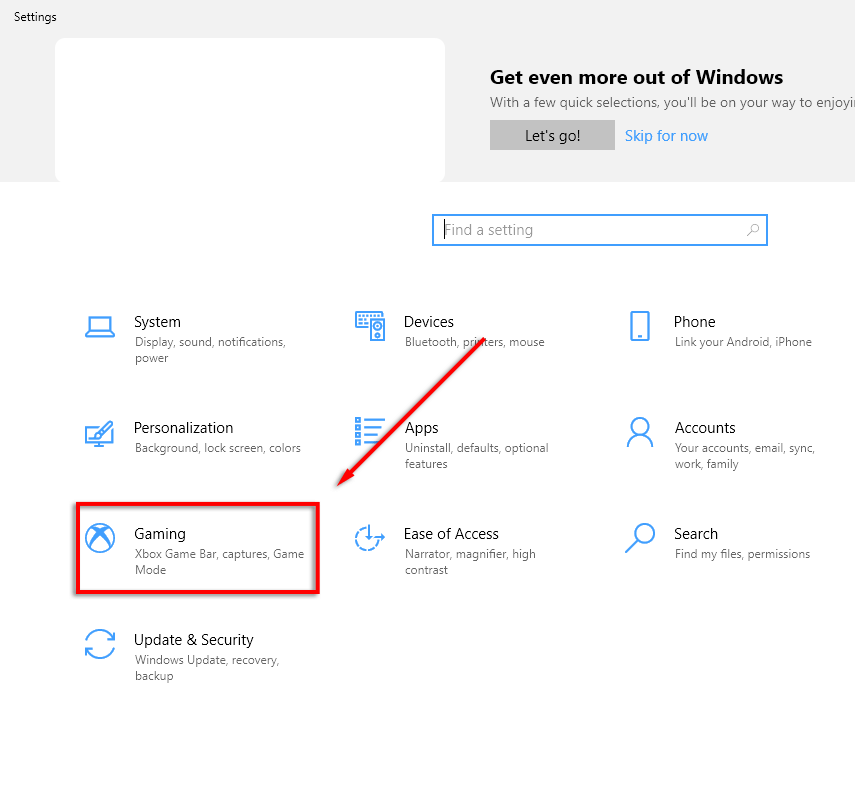

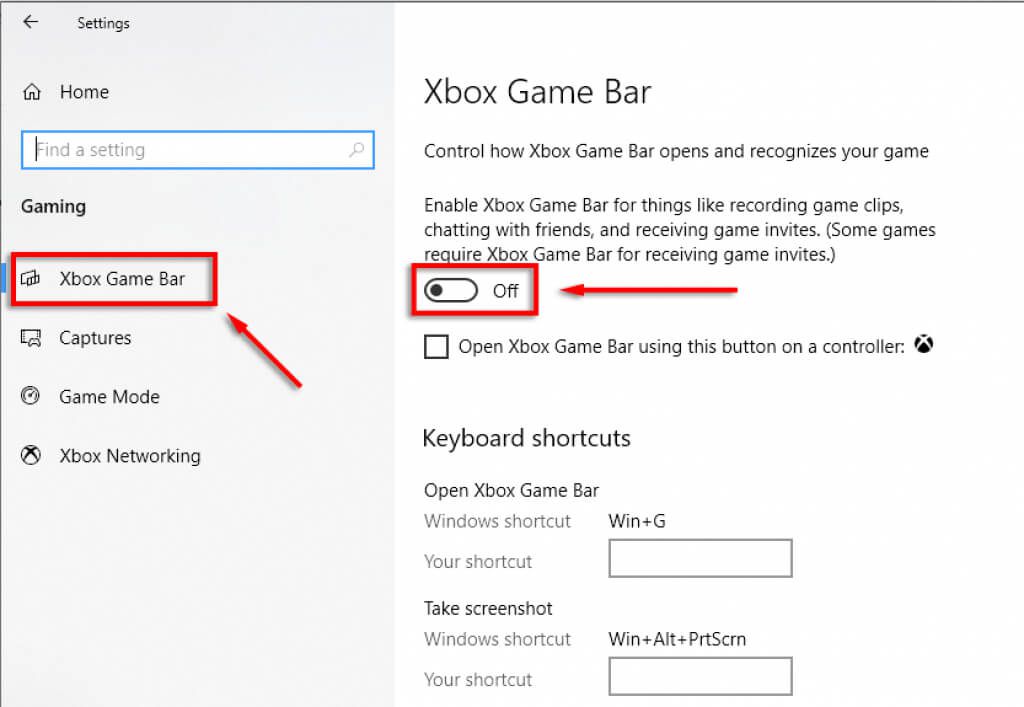
Per disabilitare Discord Overlay:

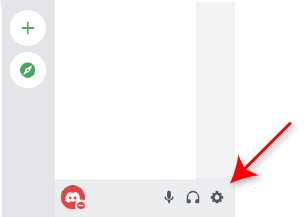

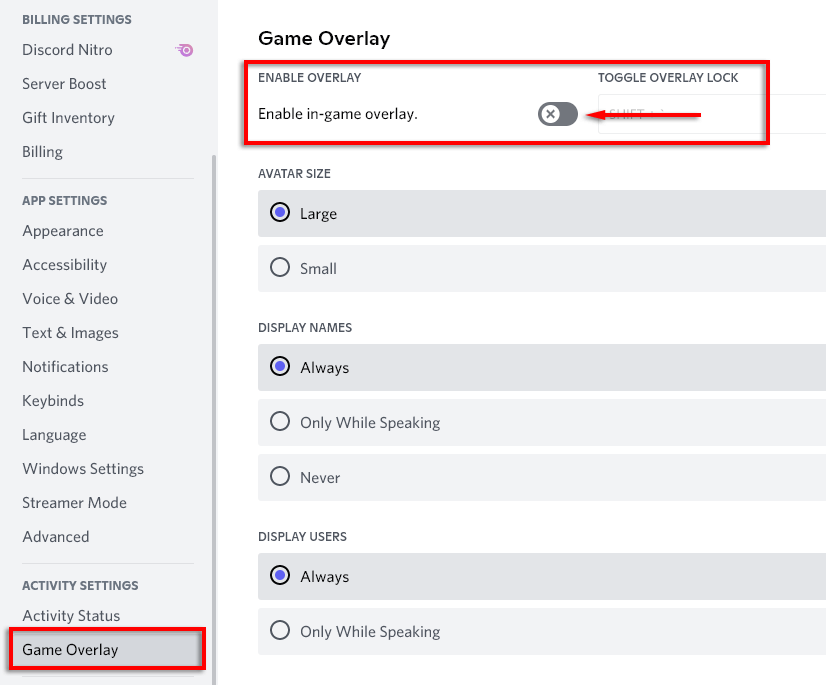
Disattiva i programmi non necessari
I programmi non necessari utilizzeranno le risorse di sistema che potrebbero aiutare a eseguire Call of Duty in modo più fluido ed evitare l'errore Dev 6068.

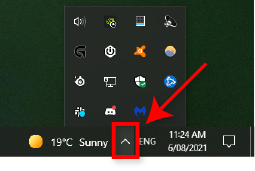

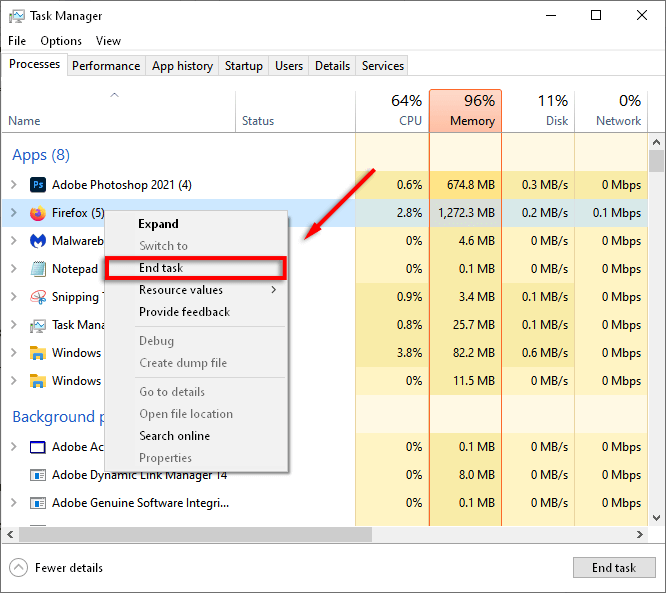
Nota:Chiudi i programmi solo se sai cosa sono e non hai bisogno che siano in esecuzione.
Imposta il processo di Call of Duty su Alta priorità
Modifica di Call of Duty l'applicazione a un processo ad alta priorità può essere d'aiuto se il tuo PC non gestisce il carico della CPU e della GPU.


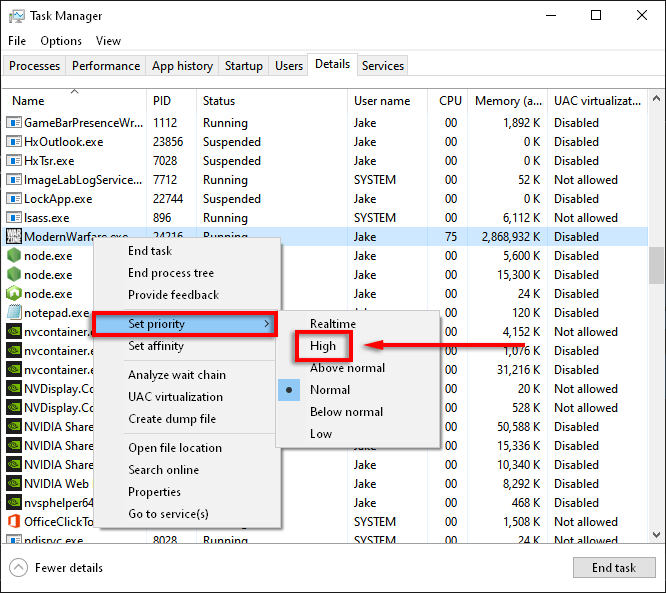
Aggiorna Windows e driver
Mantieni le ultime versioni di Windows e dei driver ti aiuterà a evitare potenziali problemi con il tuo PC. Per verificare se il tuo PC ha l'ultimo aggiornamento, segui questi passaggi.


Nota: Se hai problemi con l'aggiornamento di Windows, prova queste soluzioni.
Aggiorna driver di grafica
Per aggiornare NVIDIA driver:

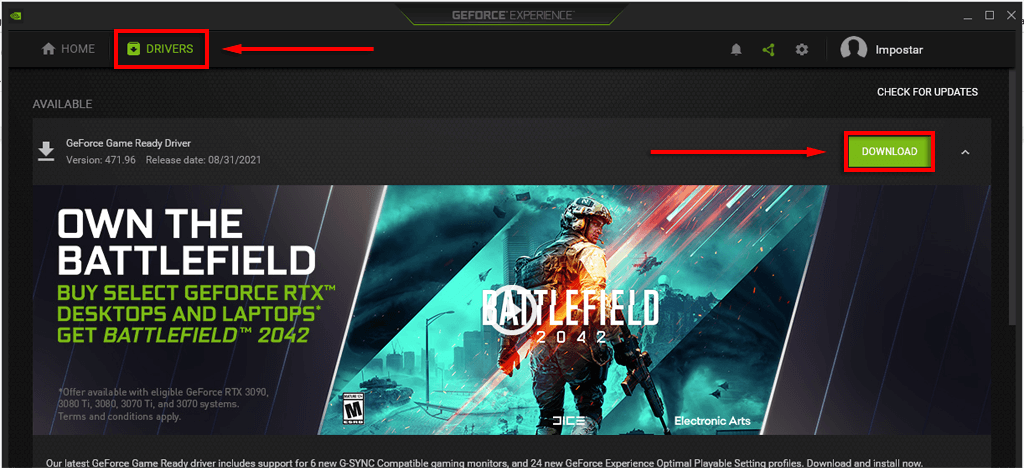

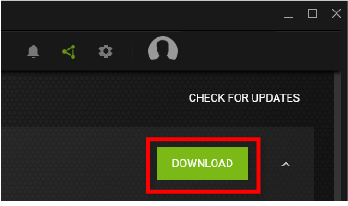

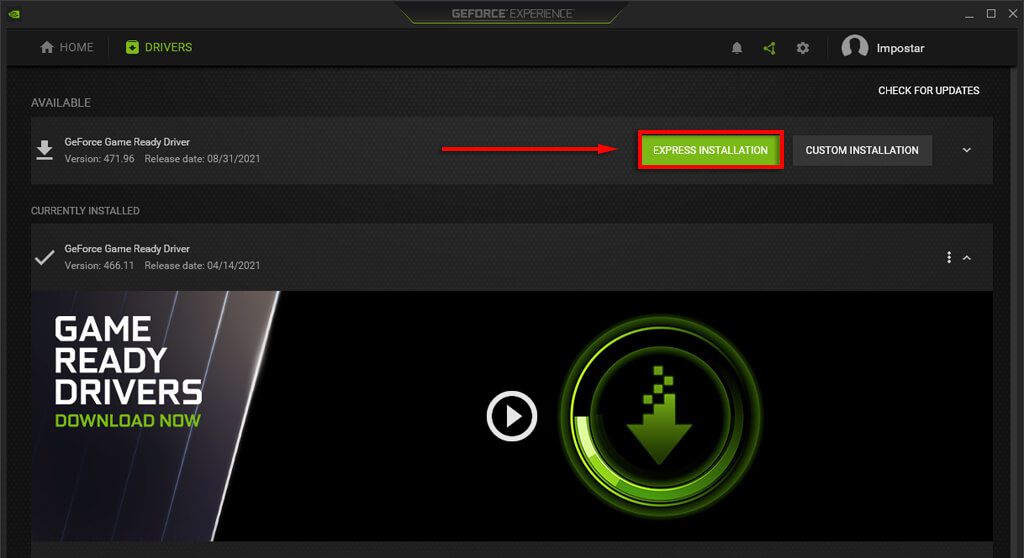
Per AMD:
Ripara i file di gioco
Come con qualsiasi gioco, i file di Call of Duty possono danneggiarsi durante l'installazione (e in seguito). L'utilizzo del launcher di Battle.net per scansionare e riparare i file di gioco può correggere eventuali file mancanti.

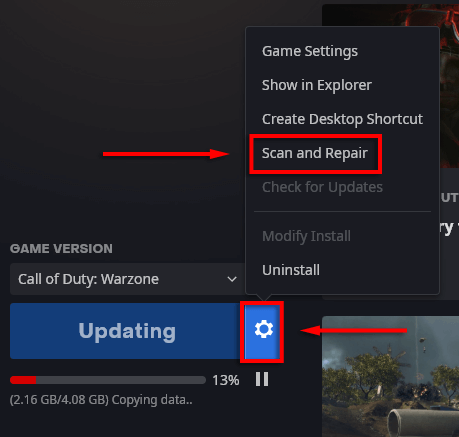

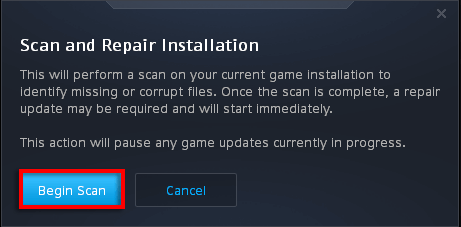
Utilizza Un solo monitor
Un problema segnalato comunemente è che Call of Duty Warfare ha problemi con le configurazioni multi-display. Per verificare se questo è il caso, puoi facilmente scollegare un monitor e vedere come funziona il gioco. In tal caso, utilizza l'opzione Solo schermo PC come segue.

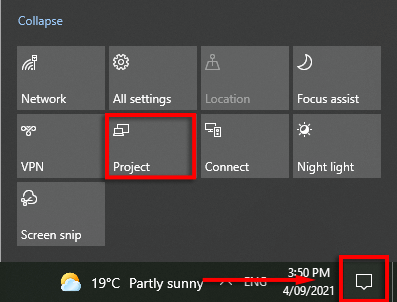

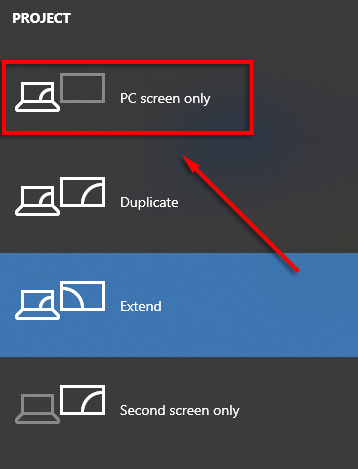
Imposta Call of Duty Warfare su Schermo intero senza bordi
Se non funziona, puoi provare impostare Call of Duty sulla modalità senza bordi a schermo intero e vedere se questo risolve il problema.

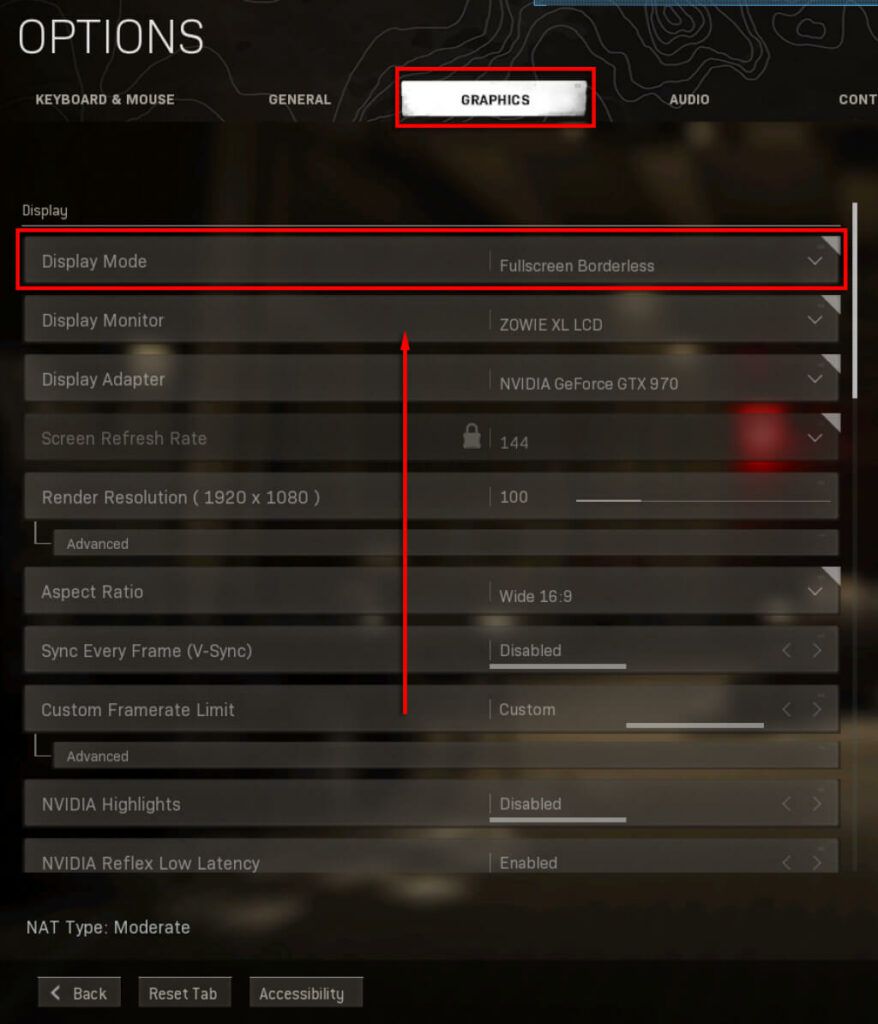
Cambia il valore VideoMemoryScale
>Il file di gioco VideoMemoryScale è un'opzione che cambia la quantità di VRAM utilizzata da Call of Duty. La riduzione dell'utilizzo della VRAM può risolvere l'errore Dev 6068.
C:UsersxxxxDocumentsCall of Duty Modern Warfareplayers
Nota: è potrebbe trovarsi su un'unità diversa a seconda del PC.

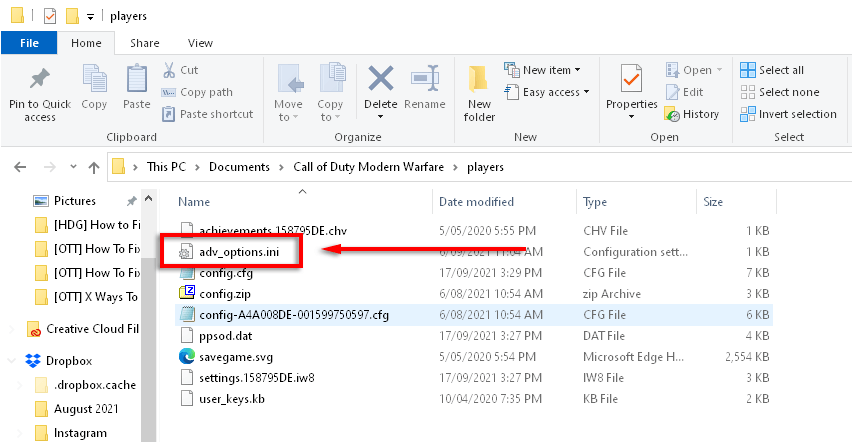

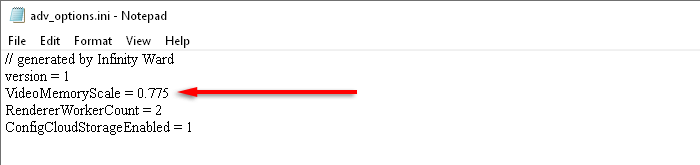
Forza esecuzione con DirectX 11
Molti giochi non funzionano correttamente sulla versione più recente di DirectX 12. Questo potrebbe essere il caso dell'errore Dev 6068. Tuttavia, alcuni giochi sembrano funzionare meglio utilizzando la versione precedente di DirectX 11. Per forzare l'esecuzione di Call of Duty con DirectX11, segui questi passaggi .

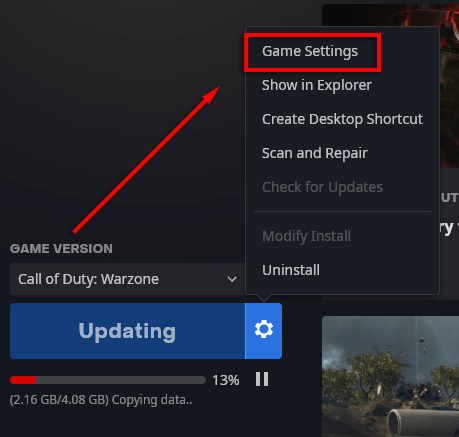

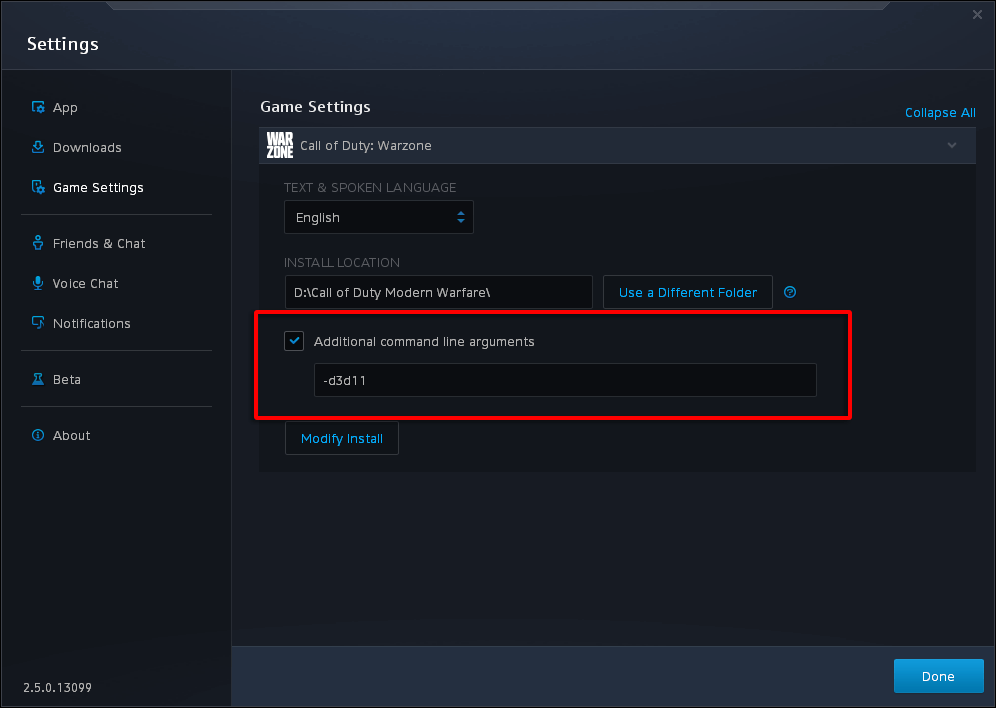
Reinstalla il gioco
Se la scansione e la riparazione dei file di gioco non hanno funzionato, è improbabile che la reinstallazione del gioco funzioni, ma alcuni utenti hanno segnalato che ha risolto il problema. Per reinstallare il gioco:

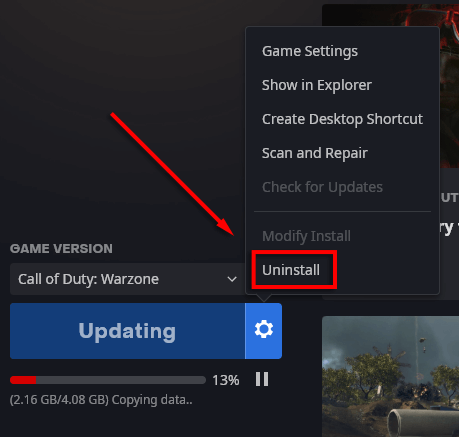
Esegui comandi SFC e DISM
Poiché l'errore 6068 di Modern Warfare Dev può essere causato da file Windows corrotti o instabili, gli strumenti di riparazione del sistema possono correggere l'errore. Questi sono gli strumenti System File Checker (SFC) e Deployment Image Servicing and Management (DISM). Prova a eseguire questi strumenti per riparare i file di Windows, quindi riavvia il gioco.
Controlla la RAM
Una causa comune dell'errore Dev 6068 è la RAM incompatibile o non funzionante. Sebbene non sia chiaro come la RAM possa causare il problema, molti utenti hanno affermato che l'installazione di una RAM più recente ha risolto il loro errore. Puoi anche diagnosticare e testare la tua RAM per vedere se funziona correttamente.
Se nient'altro in questo articolo funziona, potresti prendere in considerazione l'idea di aggiornare la tua RAM. Ti consigliamo di farlo solo come ultima risorsa.
Torna al Gulag
Si spera che una di queste correzioni abbia risolto il problema dell'errore Dev 6068 e che tu possa tornare nel gioco. Se lo hanno fatto, considera di condividere la soluzione con Activision e la comunità COD: MW in quanto ciò aiuterà anche gli altri a sistemare il loro gioco.
Se nulla ha funzionato, si spera che gli sviluppatori risolvano la causa principale di questo errore e rilascia una patch che lo risolva!

